Pytanie
Problem: Jak naprawić błąd o kodzie 0x80240438 w systemie Windows 10?
Cześć wszystkim. Nie mogę znaleźć informacji na temat naprawy błędu o kodzie 0x80240438 w systemie Windows 10. Pojawia się on tylko wtedy, gdy pobieram aplikacje ze Sklepu. Może macie jakieś pomysły?
Rozwiązany problem
Błąd o kodzie 0x80240438 jest dość starym błędem Windowsa, który obecnie jest określany jako błąd Sklepu Windows. Śledzenie takich błędów, szczególnie tych powiązanych z bezpieczeństwem, stało się opłacalnym zajęciem. Nie powinniśmy jednak zapominać o problemie.
Osoby mające do czynienia z błędem 0x80240438 będa się kłócić na temat „starego powiązania”, ponieważ błąd ten już pojawiał się podczas aktualizacji systemu WIndows 10. W rezultacie możesz zauważyć, że osłabił efektywność tego procesu, a także usług Sklepu Windows oraz Windows Update.
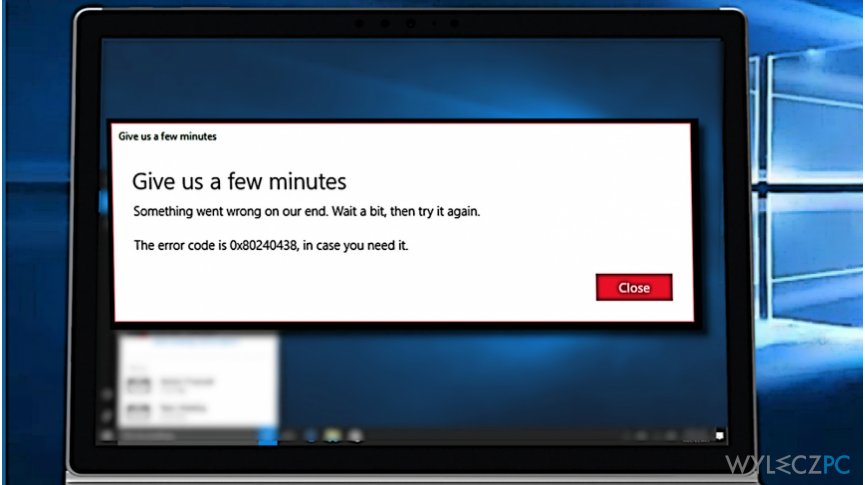
Ponieważ każdy system operacyjny ma różną charakterystykę i zawartość, różna jest także przyczyna błędu 0x80240438. Zazwyczaj problem ten można rozwiązać wyłączając połączenie Proxy, czyszcząc cache Sklepu Windows, wyłączając Zaporę systemu Windows, restartując komponenty Windows Update oraz w podobny sposób.
W tym temacie zapewnimy wszelkie możliwe sposoby naprawy błędu 0x80240438 – spróbuj ich pojedynczo i sprawdź, czy pomogły. W wypadku niepowodzenia zalecamy zresetować system Windows lub wykonać czystą instalację.
Instrukcja naprawy błędu Windows 10 o kodzie 0x80240438
Metoda 1: Wyłącz Firewall Windows
- Naciśnij Windows i wpisz Windows Defender.
- Kliknij na opcję Centrum Bezpieczeństwa Windows Defender.
- Kliknij na link Sieć prywatna.
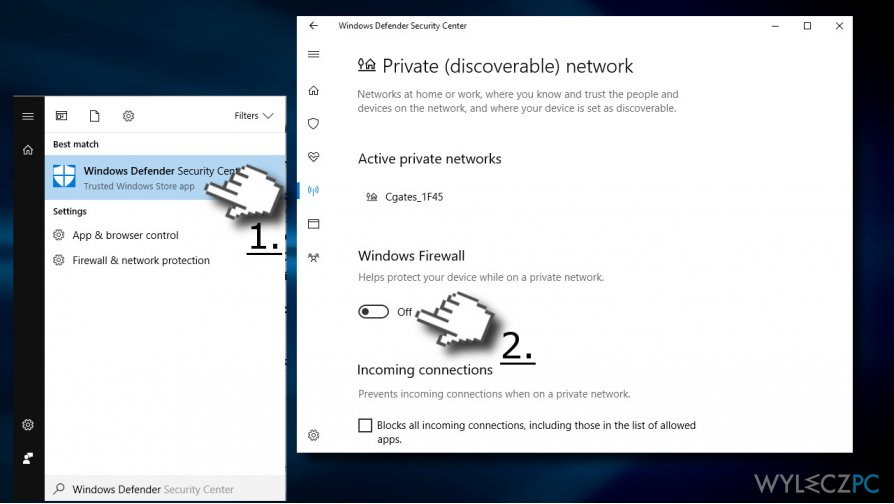
- Ustaw opcję na Wyłącz w sekcji Windows Firewall.
- Cofnij się następnie do Ochrony sieci i firewalla i uczyń to samo z siecią publiczną.
Metoda 2. Wyłącz usługę Inteligentnego Transferu w Tle i usuń zawartość folderu C:\\Windows\\SoftwareDistribution
- Naciśnij Windows key + R, wpisz services.msc, i naciśnij Enter.
- Znajdź usługę Inteligentny Transfer w Tle, kliknij na nią i wybierz Zatrzymaj.
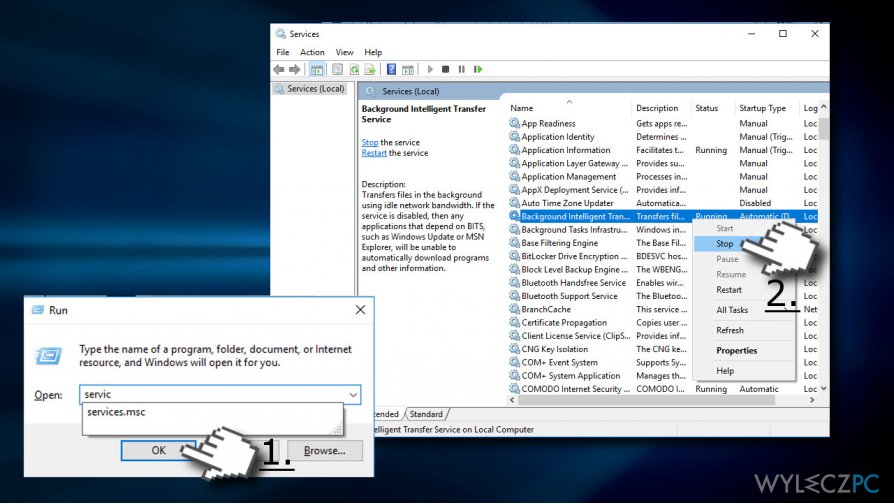
- Następnie znajdź usługę Windows Update, kliknij na nią drugim przyciskiem i wybierz Zatrzymaj.
- Otwórz Eksplorator Windows i przejdź do folderu C:\\Windows\\SoftwareDistribution.
- Usuń wszystkie pliki znajdujące się w tym folderze (WAŻNE: upewnij się, że pliki Download i DeliveryOptimization zostały usunięte).
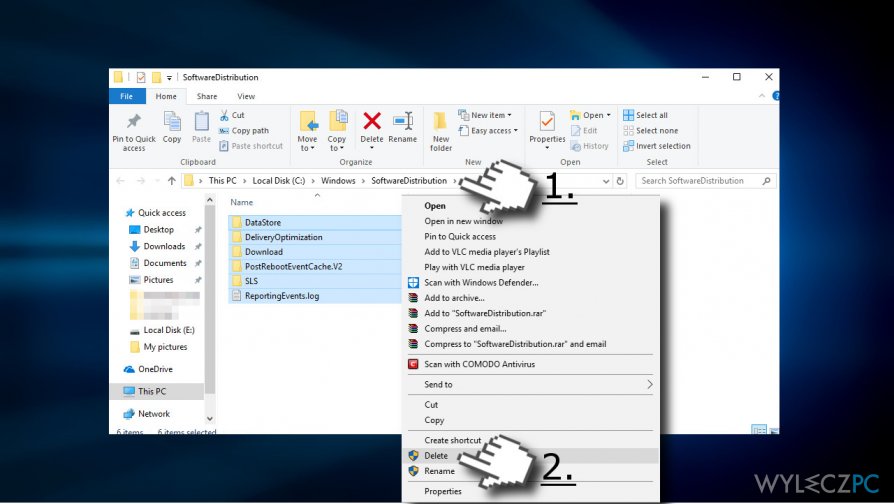
- Po usunięciu tych treści, włącz usługi Inteligentny Transfer w Tle oraz Windows Update.
Metoda 3. Wyłącz połączenie Proxy
- Otwórz Internet Explorera.
- Kliknij na ikonę Koła zębatego ulokowaną w prawym górnym rogu okna.
- Wybierz Opcje internetowe i otwórz zakładkę Połączenia.
- Wejdź w ustawienia LAN, i sprawdź pole przy Korzystaj z serwera proxy dla twojego połączenia LAN.
- Otwórz zakładkę Zaawansowane i usuń wszystko w polu Nie korzystaj z serwera Proxy dla adresów zaczynających się od.
- Kliknij OK.
- Teraz, kliknij drugim przyciskiem na Windows i wybierz Wiersz Poleceń (Admin).
- Przekopiuj następujące komendy i potwierdź je Enterem:
netsh winhttp reset proxy
net stop wuauserv
net start wuauserv
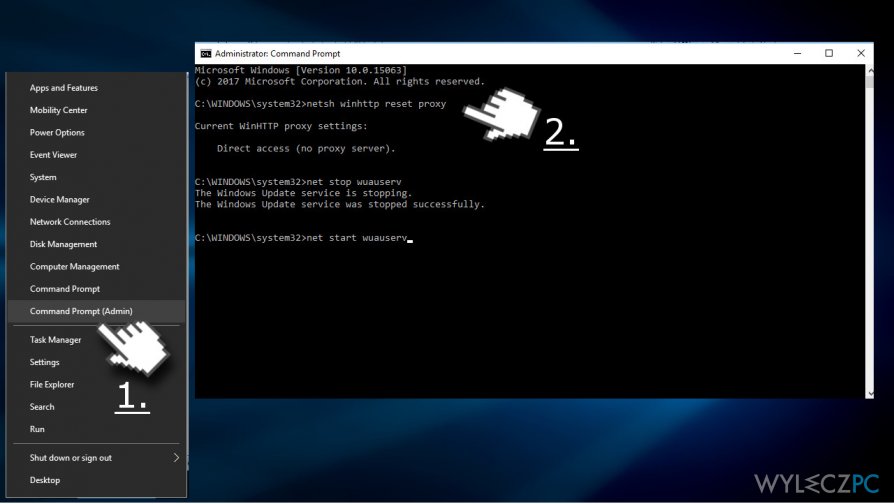
Metoda 4. Wyczyść Cache Sklepu Windows
- Kliknij na Windows i wpisz wsreset.
- Kliknij na opcję wsreset (Uruchom komendę) i poczekaj.
- Po zakończeniu procesu uruchomi się okno Sklepu Windows.
Metoad 5. Zmień nazwę folderu cache Sklepu windows
- Naciśnij Windows + R, wklej komendę %localappdata%\\Packages\\Microsoft.WindowsStore_8wekyb3d8bbwe\\LocalState w polu, kliknij OK.
- Znajdź folder Cache, kliknij na niego drugim przyciskiem i wybierz Zmień nazwę.
- Nazwij go Cache.old
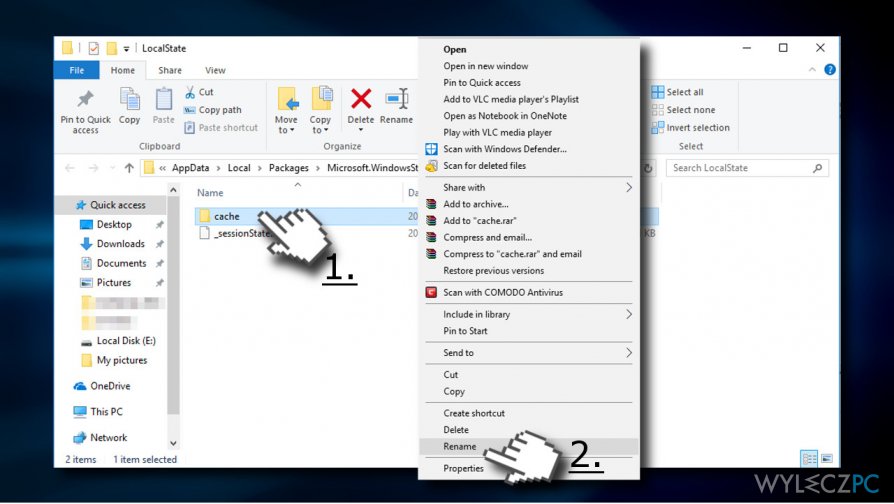
- Jeśli nie ma takiego folderu w folderze LocalState, kliknij na puste miejsce i wybierz Nowy -> Folder.
- Nazwij go Cache i zamknij Eksplorator Plików.
- Następnie naciśnij Windows + I i otwórz sekcję Aktualizacje i Bezpieczeństwo.
- Wybierz Rozwiązywanie problemów po lewej stronie panelu i znajdź Aplikację Sklepu Windows.
- Kliknij na nią i uruchom skan.
Metoda 6. Zmodyfikuj wartość DisableWindowsUpdateAccess
- Naciśnij Windows + R, wpisz regedit, naciśnij Enter.
- Z pomocą lewego panelu wejdź w lokalizację HKEY_CURRENT_USER \\Software \\Microsoft \\Windows \\CurrentVersion \\Policies \\WindowsUpdate directory.
- Znajdź klucz DisableWindowsUpdateAccess REG_DWORD i zmień jego wartość z 1 na 0.
- Na koniec, uruchom komputer ponownie i sprawdź, czy to zadziałało.
Jeśli żadna z podanych metod nie pomogła naprawić błędu 0x80240438, powinieneś sprawdzić też system pod kątem malware. Cyberinfekcje modyfikują ustawienia systemu w taki sposób, że użytkownicy nie mogą pobrać antywirusa bądź wykonać innych akcji, które poskutkują usunięciem malware. Naszą rekomendacją będzie użycie Reimage.
Napraw automatycznie wszystkie problemy
Zespół wyleczpc.pl robi wszystko, by pomóc swoim użytkownikom rozwiązywać problemy z ich komputerami. Jeśli nie chcesz korzystać z ręcznych metod eliminacji problemów, skorzystaj z automatycznego oprogramowani. Wszystkie poniższe aplikacje zostały przetestowane i są polecane przez naszych fachowców. Lista tych narzędzi znajsuje się poniżej:
Zapobiegaj śledzeniu cię przez strony internetowe, dostawcę usług internetowych i inne podmioty
Aby pozostać całkowicie anonimowym i zapobiec śledzeniu cię przez dostawcę usług internetowych i rząd, powinieneś skorzystać z Private Internet Access VPN. Pozwoli ci to łączyć się z Internetem zachowując całkowitą anonimowość poprzez szyfrowanie wszystkich informacji oraz zapobiegać śledzeniu, reklamom i złośliwej zawartości. Co najważniejsze, powstrzymasz nielegalne działania inwigilacyjne, które NSA i inne instytucje rządowe prowadzą za twoimi plecami.
Szybko odzyskaj utracone pliki
Nieprzewidziane okoliczności mogą nastąpić w dowolnym momencie podczas korzystania z komputera: może się on wyłączyć z powodu przerwy w zasilaniu, może pojawić się BSOD lub komputer może zostać ponownie uruchomiony przez losowe aktualizacje systemu Windows, kiedy na kilka minut od niego odejdziesz. W efekcie możesz utracić swoje szkolne zadania, ważne dokumenty i inne dane. Aby odzyskać utracone pliki, możesz użyć Data Recovery Pro – ten program przeszukuje kopie plików, które są wciąż dostępne na twoim dysku twardym i szybko je odzyskuje.


